Lightroom自体は比較的要求スペックの低いソフトですが、本格的な編集をするには高いスペックを要求されます。
快適に作業をするためには、予算は26万円が最低でも必要です。
外部プラグインを利用するかによっても必要スペックは異なるので、どういう作業をしたいかを明確にしてPCを選びましょう。
この記事ではLightroomの推奨スペック、Lightroomにおすすめなパソコンについて解説していきます。
| モデル名 | 画像 | 定価 | スペック&パーツ構成 |
|---|---|---|---|
| DAIV FX-I7G60 |  | 約25万円 | CPU:Core i7-14700F GPU:RTX 4060 メモリ:16GB |
| DAIV FM-A7A7X |  | 約31万円 | CPU:Ryzen 7 7700X GPU:RX 7700 XT メモリ:32GB |
| DAIV Z6-I7G60SR-A |  | 約28万円 | CPU:Core i7-13700H GPU:RTX 4060 メモリ:32GB |
| DAIV Z6-I9G70SR-A |  | 約36万円 | CPU: Core i9-13900H GPU:RTX 4070 メモリ:32GB |
\目的・価格別に紹介!/
Lightroomの推奨スペック・動作要件
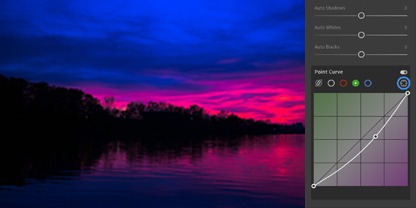
Windowsの動作環境
| 項目 | 最小動作環境 | 推奨動作環境 |
|---|---|---|
| CPU | Intel または AMD プロセッサー | Intel または AMD プロセッサー |
| メモリ | 8 GB | 16 GB |
| ストレージ | 4 GB | 4 GB |
GPU | DirectX 12 をサポートしている GPU 2 GB の GPU メモリ | DirectX 12 をサポートしている GPU 4K 以上の画面解像度をサポートする ディスプレイの場合は 4 GB の GPU メモリ 8 GB の専用 GPU メモリまたは GPU の完全アクセラレーション用に 16 GB の共有メモリ |
| 解像度 | 1024 x 768 以上の画面解像度 | 1920 x 1080 以上の画面解像度 |
Macの動作環境
| 項目 | 最小動作環境 | 推奨動作環境 |
|---|---|---|
| CPU | Intel マルチコアプロセッサー または Apple Silicon プロセッサー | Intel マルチコアプロセッサー または Apple Silicon プロセッサー |
| メモリ | 8 GB | 16 GB 以上 |
| ストレージ | 4 GB | 4 GB |
GPU | Metal をサポートしている GPU 2 GB の GPU メモリ | Metal をサポートしている GPU 4K 以上の画面解像度をサポートする ディスプレイの場合は 4 GB の GPU メモリ 8 GB の専用 GPU メモリまたは GPU の完全アクセラレーション用に 16 GB の共有メモリ |
Lightroomの最小・推奨動作環境は上記の通りです。
公式の推奨動作環境を満たしたPCを用意するには、予算は10万円が最低でも必要です。
快適に作業をするためには、最低でも推奨動作環境を満たす必要があります。
最小動作環境はあくまで起動に必要なスペックなので、満たしても快適に編集作業を行えません。
編集中にスペックが足りなくなってしまうと、PCがフリーズしてしまったり保存前に強制シャットダウンされてしまう場合もあります。
クリエイター向けの真の推奨スペックはこちら
| 項目 | パーツ詳細 |
|---|---|
| CPU | Intel Core i7-14700F AMD Ryzen7 5700X |
| メモリ | 16GB |
| ストレージ | 1TB |
| GPU | GeForce RTX 4060 |
| 解像度 | 1920 x 1080 以上 |
Lightroomで本格的に編集するなら上記のスペックが必要です。
予算は26万円程度が必要で、「Core i7-14700F」以上のCPUを採用したモデルを用意しましょう。
Lightroomでの作業の軽快さを重視するならCPU、処理時間を重視するならグラフィックボードの性能を重視して選ぶ必要があります。
メモリは16GB以上は必須で、プラグインを併用して使用する場合は32GBは欲しいです。
メモリは32GBあれば快適
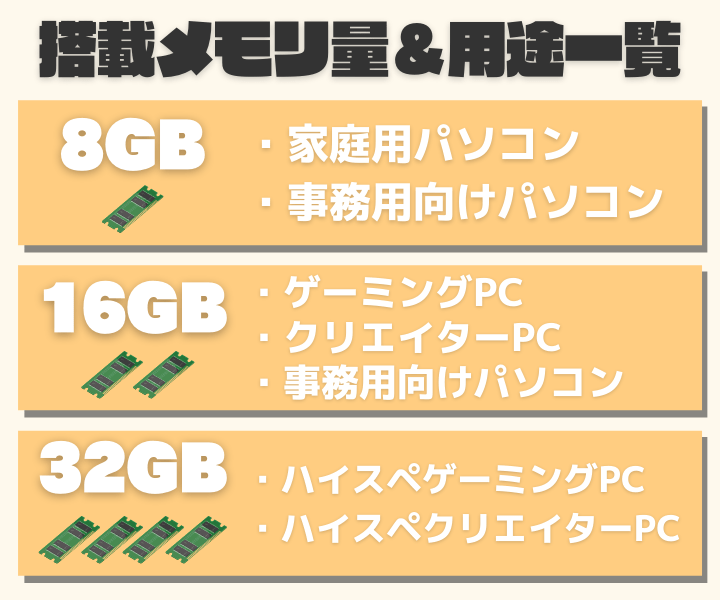
- 8GBは軽い事務作業などにおすすめ
- 16GBはゲームやクリエイティブ作業におすすめ
- 32GBは重いゲームや本格的なクリエイティブ作業におすすめ
Illustratorの作業ではメモリは16GBが最低でも必要です。
32GBのメモリを選べば、プラグインを利用した重い作業も快適な環境を得られます。
8GBのメモリはクリエイティブな作業には向かないスペックなので避けましょう。
グラボなしPCではPCやソフトがフリーズしやすい

- PCやソフトがフリーズしやすい
- 処理時間が長くなってしまう
グラボなしの環境では、処理を反映して画面に映すまでの時間が長くなってしまいます。
内蔵GPUの性能だけではメモリ不足になりやすく、PCやソフトがフリーズしやすいです。
高い性能のグラボは求められないので、「RTX 4060」程度を搭載したモデルがおすすめです。
CPUはIntel Core i5の第12世代・Ryzen 7以上を選ぼう

| ブランド | CPU名 |
|---|---|
| Intel | Intel Core i5(第12世代以上) |
| AMD | Ryzen 7 |
| Apple | Apple Silicon |
CPUは「Intel Core i5 12400」以上を選びましょう。
CPUの性能は快適な環境に直結するので妥協できません。
AMDなら「Ryzen 7 5700X」以上、MacならApple Siliconを搭載したモデルがおすすめです。
ストレージは最低でも512GB以上を選ぼう
Lightroomでは元の画像データの上書きを行わない編集(非破壊編集)が可能です。
そのため、データが大きくなりストレージを圧迫しやすい特徴があります。
快適な動作のために、常に2割程度は空き容量を確保した状態をキープしたいので、ストレージは最低でも512GB以上を選びましょう。
可能なら1TB以上を確保するのがおすすめです。
\目的・価格別に紹介!/
Lightroom用のパソコンはWindowsとMacのどっちが良い?
 WindowsPCのメリット&デメリット
WindowsPCのメリット&デメリット
- Macと比べて安価
- ハードウェア構成の幅が広い
- デスクトップモデルを選びやすい
- パーツの知識が無いと選ぶのが難しい
- スマホやノートPCとのデータ共有が面倒
 MacPCのメリット&デメリット
MacPCのメリット&デメリット
- Appleシリコンが3D処理に向いている
- iPhone、IPadとの連携が簡単
- モニターのsRGBカバー率が高い
- デスクトップモデルは高価
- ハードウェア構成の幅が狭い
結論としては、Lightroom用のパソコンはWindowsとMacどちらでも問題ありません。
WindowsPCはMacPCにハードウェア構成の幅が広く、好みのスペックでPCを用意しやすいです。
MacPCはモニターのsRGBカバー率が高いので、色調整などがメインのLightroomでの使用にピッタリです。
フリーランスとして仕事を受注するならMacよりWindows環境の方が好まれる傾向にあるので、仕事をされる方はWindowsPCがおすすめです。
Lightroom用パソコンのおすすめモデル
以下よりLightroomにおすすめなパソコン・ノートパソコンを予算・用途別に紹介していきます。
行う作業やPCの使い方によって自分に合ったモデルを選ぶと、無駄な出費無く必要な環境を揃えられるので、是非チェックしてみて下さい。
今回紹介するモデルの選定理由
- 信頼できるモデル・ショップから厳選
- クリエイター向けPCを専門に取り扱っているショップ
- 公式の推奨スペックを上回る性能を持つモデル
- クリエイターPCの中でも購入しやすい価格帯
今回ご紹介するモデルは、BTOパソコンショップの中でコスパの良いクリエイターPCを販売しているマウスコンピューターから選んでいます。
記載のモデルはいずれもLightroomの推奨スペック以上の性能を持ち、マルチタスクにも強いためおすすめです。
Lightroomで本格的な作業を始めるなら「DAIV FX-I7G60」
このモデルのメリット・デメリットは?
- 推奨スペックを大きく超えた快適環境
- 高いCPU性能で作業がサクサクこなせる
- 1TBのストレージを確保している
- プラグインを併用した作業はメモリ不足になりやすい
Lightroomで本格的な作業を始めたい方におすすめのモデルです。
「Core i7-14700F」を搭載しており、高いCPU性能で作業がサクサクこなせます。
1TBのストレージを確保しており、1920×1080の画像をメインで扱うなら十分な容量です。
動画編集にも向いたスペックなので、画像編集以外にも幅広く使用したい方におすすめです。
プラグインを併用したこだわりの編集が可能「DAIV FM-A7A7X」
このモデルのメリット・デメリットは?
- メモリ32GB搭載で重い作業も快適
- AMDのCPUで価格を落としている
- 動画編集にも向いたスペック
- 最安値モデルと比べると高価
拡張機能を併用したこだわりの編集をしたい方におすすめのモデルです。
32GBのメモリを搭載しており、プラグインを併用した重い作業も快適に行えます。
AMDのCPUで価格を落としており、コストパフォーマンスが高いモデルです。
動画編集にも向いたスペックなので、Lightroom以外での使用にもおすすめです。
Lightroom用ノートパソコンのおすすめモデル
ノートパソコンでもLightroomでの編集作業を快適に行えます。
持ち運びが可能なノートパソコンなら、外出先でも作業が行えるのがメリットです。
ノートパソコンはデスクトップよりCPUやGPUの性能が劣るため、Lightroomを快適に使いたいならなるべくデスクトップを選ぶべきです。
重い編集も快適なノートパソコン「DAIV Z6-I7G60SR-A」
このモデルのメリット・デメリットは?
- CPU性能が高く、高負荷な作業も快適
- メモリ32GB搭載で重い作業も安定して行える
- sRGB比100%のモニター搭載
- 同価格帯のデスクトップモデルより性能が落ちる
重い編集も快適なノートパソコンが欲しい方におすすめのモデルです。
CPU性能が高く、高負荷な作業も快適に行えるノートパソコンです。
持ち運びが可能なので、外出先でも妥協のない編集作業が可能です。
sRGB比100%のモニターを搭載しているので、Lightroomでよく行う色調整などの作業にピッタリです。
>>公式サイトで『DAIV Z6-I7G60SR-A』の詳細を見る
最高級のパーツを搭載したハイスペックモデルなら「DAIV Z6-I9G70SR-A」
このモデルのメリット・デメリットは?
- 「Core i9-13900H」搭載でCPU性能が高い
- 4K解像度をメインで取り扱う方におすすめ
- sRGB比100%のモニター搭載で弱点が無い
- 同価格帯のデスクトップモデルより性能が落ちる
最高級のパーツを搭載したモデルが欲しい方におすすめのモデルです。
「Core i9-13900H」搭載でCPU性能が高く、どんなに重い作業も快適にこなせます。
メモリも32GBを搭載しており、4K解像度をメインで取り扱う方におすすめのスペックです。
sRGB比100%のモニター搭載で別でモニターを用意する必要もないので、一台で作業を完結させられる最高級の環境です。
>>公式サイトで『DAIV Z6-I9G70SR-A』の詳細を見る
Lightroomの推奨スペック・おすすめPCに関するよくある質問
- Lightroomは無料で利用できる?
-
機能が制限された無料版も存在しますが、本格的に使用するには月額料金を支払う必要があります。
- グラボなしのPCでもLightroomは使える?
-
Lightroomは最低動作環境でもグラボを要求しているので、グラボなしのPCではLightroomは使えません。
- Lightroomで一番重くなるタイミングは?
-
作業内容にもよりますが、RAW書き出しのタイミングが一番重くなる場合が多いです。
- 外部プラグインを使用するとスペック不足ではないのに重くなります。
-
一部の外部プラグインはPCとの相性の問題で動作が不安定になる可能性があります。
使用するには環境を変えるしかないので、使用するPCを変更してみましょう。
Lightroomの推奨スペック・おすすめPCのまとめ
Lightroomでの編集作業で、作業の軽快さを重視するならCPUにこだわるべきです。
本格的な作業ではメモリは16GBが必須で、プラグインを使用するなら32GBを用意しましょう。
ノートPCは同価格帯のデスクトップPCに比べて価格が上がってしまいます。
基本的にはノートPCよりデスクトップPCを選ぶのがおすすめです。
| モデル名 | 画像 | 定価 | スペック&パーツ構成 |
|---|---|---|---|
| DAIV FX-I7G60 |  | 約25万円 | CPU:Core i7-14700F GPU:RTX 4060 メモリ:16GB |
| DAIV FM-A7A7X |  | 約31万円 | CPU:Ryzen 7 7700X GPU:RX 7700 XT メモリ:32GB |
| DAIV Z6-I7G60SR-A |  | 約28万円 | CPU:Core i7-13700H GPU:RTX 4060 メモリ:32GB |
| DAIV Z6-I9G70SR-A |  | 約36万円 | CPU: Core i9-13900H GPU:RTX 4070 メモリ:32GB |
\目的・価格別に紹介!/



